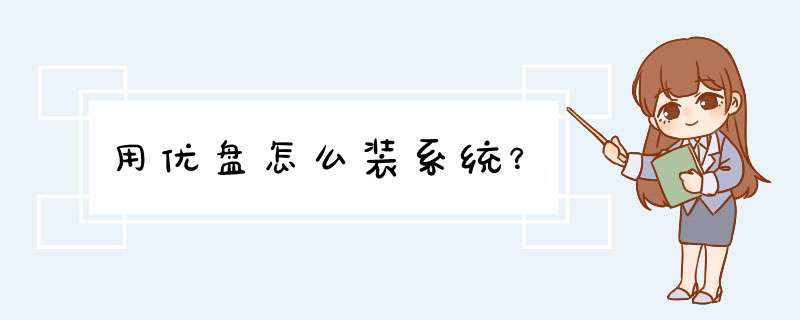
下载 *** 作系统镜像文件。可以从官方坦瞎吵网站或其他可靠的渠道下载需要安装的 *** 作神升系统的镜像文件,并将其保存到计算机上。
插入优盘并格式化。将优盘插入计算机,然后打开“我的电脑”或“此电脑”,右键单击优盘,选择“格式化”。在格式化窗口中选择“文件系统”为“NTFS”,单击“开始”进行格式化。
创建可引导的优盘。使用一个叫做“Rufus”的工让侍具,可以将镜像文件写入到优盘上,并使其成为可引导的优盘。下载并打开Rufus工具,选择插入的优盘和镜像文件,然后单击“开始”进行写入。注意:这个过程会清空优盘上的所有数据,所以在 *** 作前一定要备份重要数据。
设置电脑从优盘启动。将优盘插入需要安装 *** 作系统的电脑中,然后重新启动电脑。在启动时按下电脑品牌对应的按键进入BIOS设置,将电脑设置为从优盘启动。
安装 *** 作系统。重启电脑后,优盘会自动启动安装程序。按照安装程序提示完成 *** 作系统的安装即可。
完成上述步骤后,系统安装完成,可以开始使用。值得注意的是,使用优盘安装 *** 作系统前,一定要确保电脑能够从优盘启动,并备份重要数据,以免数据丢失。
1、将准备好的u启动u盘启动盘插在电脑usb接口上,然后重启电脑键判,在出现开机画面时通过u盘启动快捷键进入到u启动主菜单界面。
2、选择【03】U启动WIN2003 PE经典版(老机器)选项:
3、进入pe系统u启动pe装机工具会自动开启并识别u盘中所准备的xp系统镜像,可参照下图的方式进行选择, *** 作完成后点击“确版定”即可:
4、此时d出的确认提示缺拦窗口中点击“确定”开始执行 *** 作:
5、此过程大约需要2-3分钟的时间,静待过程结束后自动重启电脑即可:
6、然后重权启过程之后将会继续执行安装xp系统的剩余过程,直到安装结束后可以进入到xp系统桌面:
扩展资料:
重装系统是指对计算机的 *** 作系统进行重新的安装。当用户错误 *** 作或遭受病毒、木马程序的破坏,系统中的重要文件就会受损导致错误,甚至崩溃无法启动,因此不稿扮改得不重新安装;
一些喜欢 *** 作电脑者,在系统运行正常情况下为了对系统进行优化,使系统在最优状态下工作,而进行重装。重新系统一般有覆盖式重装和全新重装两种。
各种安装方式的含义如下:
全新安装:在原有的 *** 作系统之外再安装一个 *** 作系统,也就是我们通常所说的多 *** 作系统并存。如果你还想使用以前的 *** 作系统,或者说对新版本的Windows系统不那么放心,而只是想先试用一段时间,那么选择“全新安装”方式是最为理想的了。
该方式的优点是安全性较高,原有的系统不会受到伤害。但如果将新系统和原系统安装在同一个盘,则会使原系统被覆盖而消失。
安装系统时把原系统所在的分区删除了,也会使原系统消失。这后两种方式也可以达到系统重装的目的。
我们安装系统的方法有很多种,最常见的有是三种方法分别是u盘启动盘安装系统,硬盘安装系统,一键重装系统,其中我们使用次数最多的就是u盘启动盘安装系统了,那么怎样用U盘安装系统呢?下面小编就把方法分享给大家,需要的可以做好笔记。
工具/原料:
系统版本:windows7系统
品牌型号:戴尔灵越15
软件版本:小白一键重装系统
工具:1个8g以上的空白u盘耐穗
方法/步骤:
小白制作u盘启动盘安装系统步骤:
1.首先我们要准备一个8G内存的空白u盘,然后下载一个小白一键重装系统软件,官网地址:http://www.xiaobaixitong.com/。
2.我们把U盘插入电脑,安装完成后我们打开软件,找到“制作系统”选项,点击“开始制作”。
3.然后选择我们需要制作的系统,选择昌皮卜“开始制作”。
4.提前将u盘重要文件备份好,点击“确定”按钮。
5.然后开始下载系统镜像文件及pe系统,耐心等待下载完成即可。
6.下载完成后我们将u盘接入需要安装系统的电脑上。
7.开启电脑时快速多次点击F12进入到启动项页面。我们选项用“USB”u盘启动盘进入到系统。
8.进入到pe系统后我们选择”01“进入。
9.接着进入到桌面我们打开握斗小白装机工具,选好系统后便开始自动安装系统镜像文件。
10.我们只需耐心等待安装完成即可,安装完成后我们点击”立即重启“。
11.当重启进入到新的系统页面时,安装就完成了。
总结:
以上就是怎样用u盘安装系统的内容,使用小白一键重装系统工具即可快速制作启动盘重装,你学会了吗。
欢迎分享,转载请注明来源:内存溢出

 微信扫一扫
微信扫一扫
 支付宝扫一扫
支付宝扫一扫
评论列表(0条)